Aggiungi le tue immagini e i tuoi video in forme uniche ai tuoi progetti con le cornici.
Le cornici per foto in Canva non sono quello che sembrano realmente. Non sono una cornice simile a un bordo che aggiungi alle tue foto. Utilizzando Frames, puoi ritagliare le tue immagini e i tuoi video nella forma che desideri. Vuoi la tua foto a forma di finestra, cerchio, cuore, stella, cifra, ecc. – hai capito.
Ci sono innumerevoli forme, cioè cornici, che Canva offre in cui puoi inserire le tue immagini e i tuoi video. Le cornici sono davvero utili quando vuoi aggiungere un colpo alla testa al tuo design, per esempio. E anche usarli è davvero facile!
Aggiunta di una cornice al disegno
Vai a canva.com o apri l’app sul tuo telefono. Apri il tuo design esistente o creane uno nuovo di qualsiasi dimensione. Le cornici funzioneranno con tutte le dimensioni dei pali disponibili in Canva e anche con qualsiasi design di dimensioni personalizzate che crei.
Quindi vai al pannello di navigazione a sinistra e fai clic sulla scheda”Elementi”.
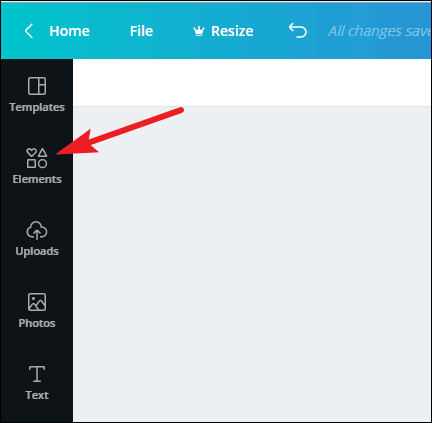
Il pannello di Elements si espanderà. Scorri verso il basso e troverai l’opzione”Frame”. Fare clic sul pulsante”Vedi tutto”.
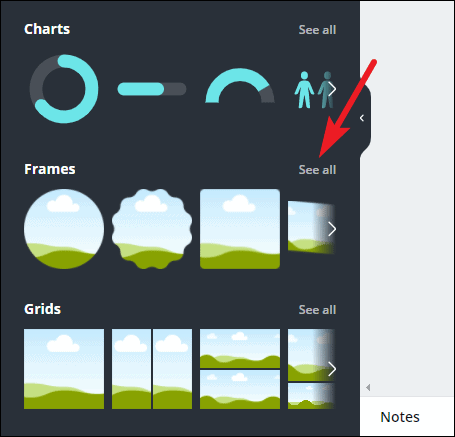
Si apriranno tutti i frame disponibili in Canva. Scegli quello che desideri.
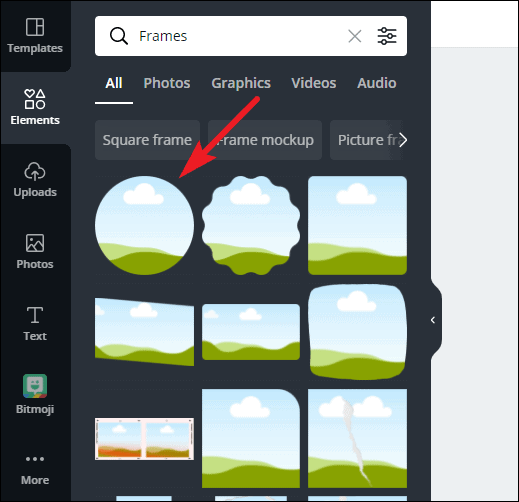
La cornice vuota apparirà sul tuo disegno.
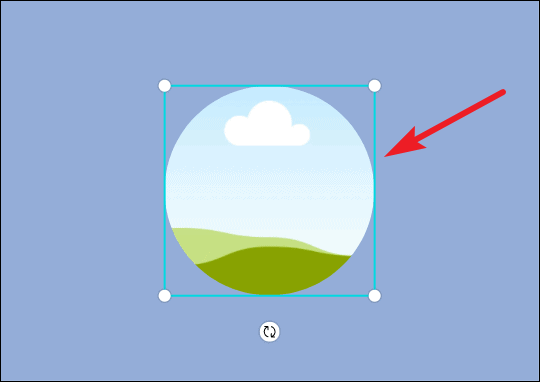
Ora, per aggiungere una foto, vai alla scheda Foto per utilizzare una foto dalla libreria di Canva o alla scheda”Caricamenti”per utilizzare la tua foto.

Trascina l’immagine dal pannello di sinistra invece di fare clic su di essa e rilasciala nel riquadro. Allo stesso modo puoi anche trascinare i video nel frame.
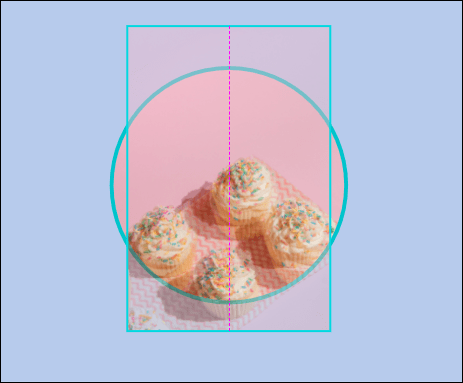
La tua foto apparirà nella cornice. È possibile regolare sia la foto che le dimensioni della cornice.
Per regolare la foto, fai doppio clic su di essa. Puoi anche fare clic una volta sull’elemento e quindi selezionare”Ritaglia”dalla barra degli strumenti in alto.
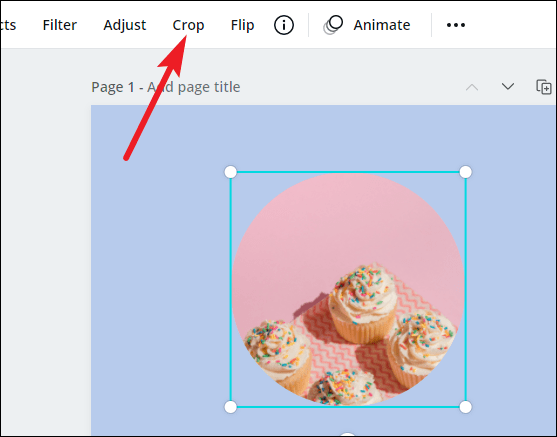
La foto verrà selezionata. È possibile regolare la sua posizione nella cornice trascinandola. Quando si regola la foto nella cornice, la foto verrà ritagliata. Per ridimensionarlo, tieni premuta una delle maniglie del cerchio bianco negli angoli e trascina verso l’interno o verso l’esterno.
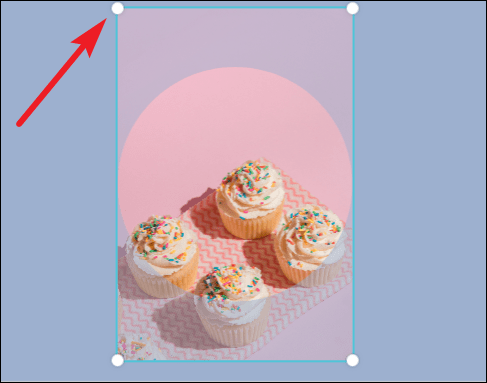
Quindi, fai clic sull’opzione”Fine”.
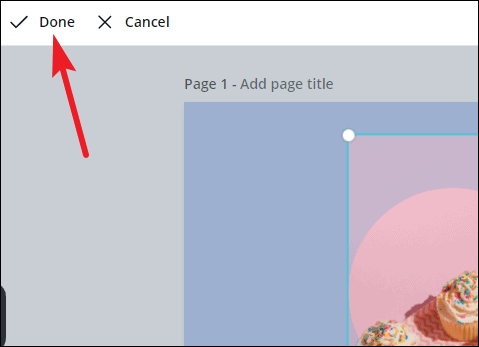
Per regolare nuovamente la cornice, fai clic una volta sull’elemento. Per impostazione predefinita, sarà il frame che verrà selezionato e non l’immagine. Trascinalo per cambiarne la posizione o trascina le maniglie del cerchio bianco per ridimensionarlo.
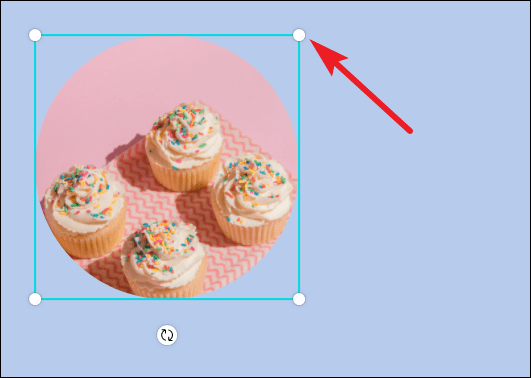
Puoi eliminare l’immagine o la cornice e ricominciare con un’altra. Seleziona l’elemento e fai clic sul pulsante”Elimina”dalla barra degli strumenti in alto. Verranno visualizzate le opzioni”Elimina immagine”e”Elimina cornice”. Fare clic su quello che si desidera eliminare.
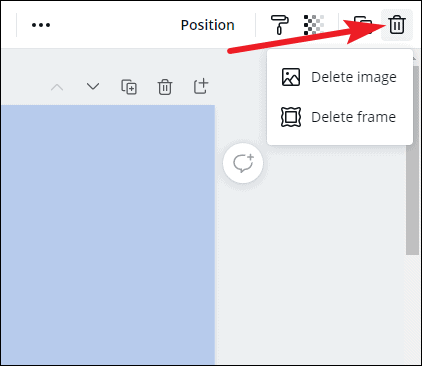
Invece di foto o video, puoi anche aggiungere colore alla cornice. Seleziona la cornice e fai clic sul riquadro”Colore arcobaleno”dalla barra degli strumenti.
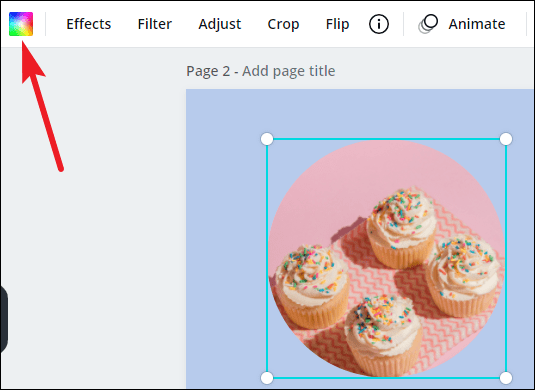
Quindi, seleziona il colore desiderato tra i colori suggeriti o aggiungendo un nuovo colore facendo clic sul pulsante”Nuovo colore”.
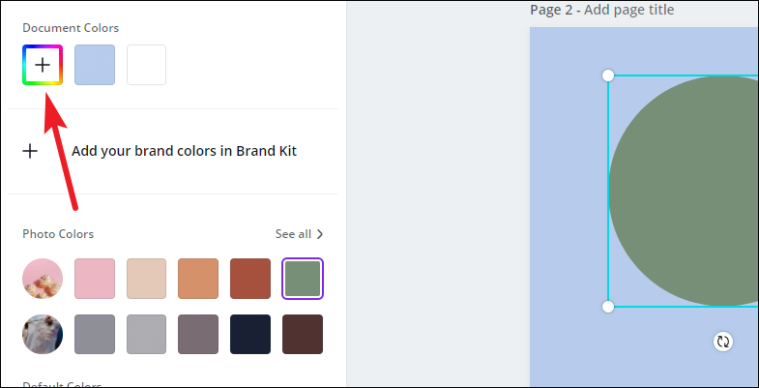
Canva è un ottimo strumento per la progettazione. Dai post sui social media ai poster e alle presentazioni, ai biglietti da visita, alle stampe delle magliette, ecc., Puoi progettare davvero qualsiasi cosa. Le cornici aggiungono un’altra dimensione ai tuoi progetti e aiutano ad elevarli a un livello più professionale con grande facilità.